iPhone-meddelanden tar över från samtal och e-post. Det är en av de viktigaste formerna för kommunikation nu; Du kan använda den för att kommunicera med vänner, nära och kära, kollegor och familj. En vän kan skicka roliga meddelanden eller skämt och du vill säkerhetskopiera meddelandena för att lagra ditt minne för framtida återkallelse. Om du får en ny iPhone och du kanske vill hitta ett sätt att säkerhetskopiera alla dina textmeddelanden från din gamla iPhone till din dator i fallet. Då frågar du om det finns sätt att säkerhetskopiera iPhone SMS till PC för en evigt bevarande. Exakt finns det tre sätt för dig att göra iPhone SMS-säkerhetskopiering.
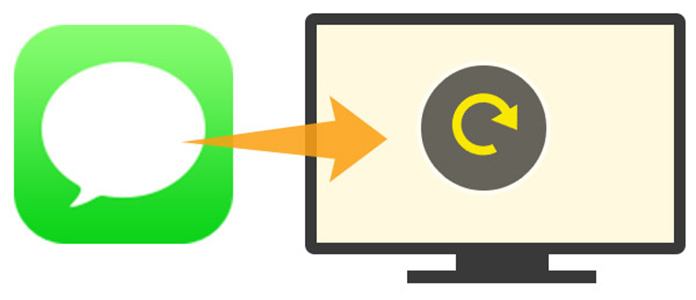
Fortsätt läsa för att säkerhetskopiera iPhone-meddelanden med följande guide.
Som nya nya händer kan du fråga: "Säkerhetskopierar iPhone textmeddelanden?". Svaret är nej. iPhone har inte makt att säkerhetskopiera dina iPhone-textmeddelanden, men dess inbyggda iCloud gör att du kan säkerhetskopiera och återställa dina iPhone-data, och säkert inkludera din iPhone SMS. Stegen att göra SMS-säkerhetskopiering till iCloud är som följande:
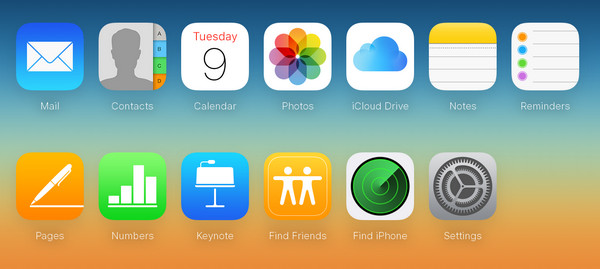
steg 1 Fliken "Inställningar" på din iPhone för att hitta "iCloud".
steg 2 Logga in ditt iCloud-konto med ditt Apple ID (Apple ID glömt eller förlorat? Ändra ett Apple-ID).
steg 3 Rulla ner för att hitta "Lagring och säkerhetskopiering"> Skjut "iCloud säkerhetskopia" till "PÅ" för att göra meddelanden säkerhetskopiera från iPhone till iCloud.
Oavsett vilken dator du använder kan du hitta din SMS-säkerhetskopia genom att sucka på ditt iCloud-konto. Men du kanske hittar ett problem som du säkerhetskopierade SMS från din iPhone 4S eller iPhone 6s, men du kunde inte hitta meddelanden på iCloud desktop eller webbversion. Vad är fel? Det är vad Apple gör. Du får göra SMS-säkerhetskopiering och återställning för iPhone, men du kan inte se informationen om meddelandets säkerhetskopiering på din dator. Men bli inte besviken, du kan fortfarande ladda ner iCloud till PC och visa textmeddelanden på iCloud på andra sätt genom att söka på Internet.
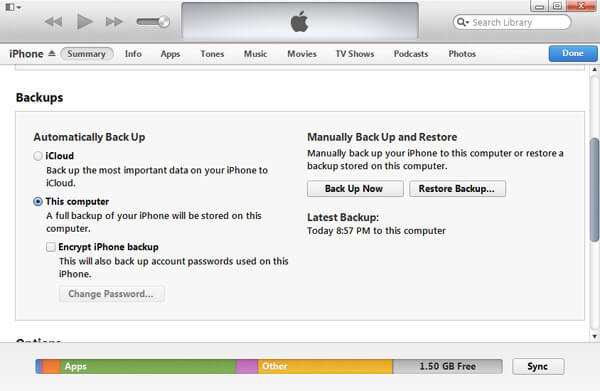
Förutom iCloud, iTunes är en annan app som Apple erbjuder för att säkerhetskopiera textmeddelanden på iPhone. Det du behöver är din iPhone, en USB-kabel och att ladda ner det senaste iTunes-skrivbordet på din dator.
steg 1 Anslut din iPhone till PC med USB-kabel.
steg 2 Kör iTunes på din PC och vänta sekunder tills iTunes upptäcker din iPhone automatiskt. Du hittar en liten iPhone-ikon under menyfältet och klicka på din iPhone-ikon.
steg 3 På det rätta gränssnittet hittar du alternativet för säkerhetskopiering från "Säkerhetskopior" - "iCloud" och "Den här datorn" med eller utan "Kryptera iPhone-säkerhetskopia". Här kan du välja "Den här datorn"> Klicka på "Säkerhetskopiera nu" för att göra SMS-säkerhetskopiering till PC med iTunes.
På det här sättet säkerhetskopierar inte iTunes dina textmeddelanden, utan också dina andra data, som videor, foton, musik etc. till den här datorn. Säkerhetskopieringsfilen sparas i en biblioteksfil på din dator. Om du använder iTunes får du spela musik som säkerhetskopieras i biblioteksfilen i iTunes, men du kan inte öppna den för att se iPhone SMS från iTunes säkerhetskopiering.
iTunes är ett underbart verktyg men inte ett allmänt verktyg eftersom du inte kan välja vad du vill säkerhetskopiera utan säkerhetskopiera alla dina data på en gång. Den är utformad för att hantera nästan all iPhone-data.
Utan iTunes eller iCloud, om det finns sätt att säkerhetskopiera textmeddelanden eller Whatsapp-meddelanden på PC? Svaret är ja. Här finns två appar tillgängliga för att säkerhetskopiera iPhone-meddelanden.
Om du vill säkerhetskopiera selektivt, FoneTrans är vad du bör försöka. Det är ett kraftfullt iPhone-till-datoröverföringsverktyg som kan säkerhetskopiera iPhone-meddelanden utan att köra iTunes / iCloud. Följ stegen nedan för att göra iPhone SMS-säkerhetskopiering till PC.
steg 1 Installera den här appen för backup av textmeddelanden och starta den på din dator.

steg 2 Anslut din iPhone till PC med USB-kabel, och det här verktyget kommer att upptäcka det snabbt.

steg 3 Klicka på "Notiser"> Välj meddelanden>" Exportera till ">"Exportera till PC".

På detta sätt kan du enkelt göra iPhone SMS-säkerhetskopiering på datorn.
Innan du gör säkerhetskopiering av SMS för iPhone, tar du bort dina textmeddelanden i iPhone av misstag, hur gör du för att återställa och säkerhetskopiera meddelanden till din PC? iPhone SMS Extractor är det exakta verktyget för att återställa textmeddelanden från iPhone direkt utan iTunes eller iCloud-säkerhetskopia. Gratis att ladda ner det här programmet här.
steg 1 Starta iPhone SMS Exactor
Installera och starta det här programmet på din dator.

steg 2 Skanna iPhone-data
Anslut din iPhone till PC med USB-kabel och klicka på "Återställ från iOS-enhet"> "Starta skanning" för att skanna dina iPhone-data.

steg 3 Återställ och säkerhetskopiera
Efter skanning klickar du på "Meddelanden" för att förhandsgranska SMS-detaljerna. Välj vad du vill återställa och klicka på "Återställ" för att ladda ner textmeddelanden till datorn för säkerhetskopiering.

Detta sätt att återställa raderade SMS på iPhone gör att du kan säkerhetskopiera befintliga textmeddelanden på iPhone och det raderade SMS på iPhone. Dessutom är det tillräckligt kraftfullt för att återställa dina meddelandefilagor på din dator för säkerhetskopiering.
Du kan lära dig stegen från videon nedan:


För att göra det klart för dig visar vi en tabell nedan för att jämföra ovanstående sätt. Du kan välja det bästa sättet för dig att säkerhetskopiera iPhone-textmeddelanden till PC som du vill.
| Säkerhetskopiera iPhone SMS till PC | ||||
|---|---|---|---|---|
| Metoder | Pris | Fördelar | Nackdelar | |
| Säkerhetskopiera SMS med iCloud | Fri | 1. Säkerhetskopiera data enkelt | 1. Säkerhetskopiera bara, inget sätt att se SMS-säkerhetskopiering. 2. Behöver Wi-Fi för att göra iCloud-säkerhetskopiering. |
|
| Säkerhetskopiera SMS med iTunes | Fri | 1. Säkerhetskopiera nästan all data enkelt | 1. Säkerhetskopiera all data, ingen selektiv SMS-säkerhetskopiering. 2. Inget sätt att visa eller komma åt SMS-säkerhetskopiering på PC. |
|
| Säkerhetskopiera SMS med FoneTrans | Livstid på $ 29.97 | 1. Säkerhetskopiera selektiv SMS-säkerhetskopiering. 2. Säkerhetskopiera SMS till PC, iTunes och andra iOS-enheter på olika sätt. |
1. Behöver betala avgifter, inte gratis. | |
| Säkerhetskopiera SMS med FoneLab | Livstid på $ 47.97 | 1. Säkerhetskopiera SMS på iPhone selektivt. 2. Säkerhetskopiera raderade SMS på iPhone till PC. |
1. Behöver betala avgifter, inte gratis. | |